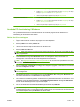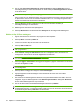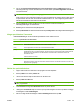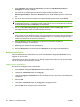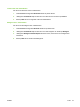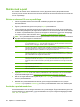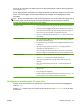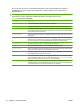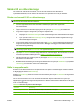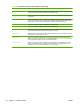HP CM8060/CM8050 Color MFP with Edgeline Technology - Användarhandbok
8. Under Inkludera i fax i dialogrutan Skicka fax avmarkerar du Försättsblad (endast en
mottagare) om den har markerats.
9. Om funktionen för debiteringskod är aktiverad anger du debiteringskoden under
Debiteringsinformation i dialogrutan Skicka fax. Du kan ändra debiteringskod för varje enskilt
fax.
10. Om du vill skicka fax till alla mottagare med standardinställningarna klickar du på Skicka.
OBS! Klicka på fliken Inställningar i dialogrutan Skicka fax för att visa avsändare, faxkvalitet,
meddelandeinformation och förhandsgranska inställningarna. Den här informationen kan ändras
för enskilda faxjobb. Klicka på Skicka för att skicka faxet.
11. Om du valt Visa förhandsgranskning innan fax skickas på fliken Inställningar visas en
förhandsgranskning av faxet. Kontrollera att faxet är korrekt.
OBS! Förhandsgranskning är inte tillgänglig om du använder Peka och skriv ut.
Peka och skriv ut är en Windows-funktion som kan användas för att ansluta, skriva ut eller faxa till
en fjärransluten skrivare utan att använda installationsskivor. Fil- och konfigureringsinformation
hämtas automatiskt från skrivarservern till klienten.
12. Klicka på Visa eller använd snabbmenyn för att zooma för att ändra storleken på
förhandsgranskningen av dokumentet.
13. Bläddra genom dokumentet med pilknapparna.
14. Klicka på Skicka fax för att skicka faxet eller Avbryt fax för att redigera faxinställningarna.
Redigera telefonboken
Spara kontaktinformation i telefonboken som visas under Faxa till i dialogrutan Skicka fax. Du kan
lägga till och ta bort namn.
Telefonboken för att skicka fax sparas som en XML-fil i mappen Mina dokument. HP rekommenderar
inte att du redigerar eller kopierar den här filen.
Lägga till namn i telefonboken
Gör så här för att lägga till namn i telefonboken:
1. Under Faxa till i dialogrutan Skicka fax klickar du på bok-ikonen.
2. I dialogrutan Telefonbok klickar du på Lägg till.
3. I dialogrutan Lägg till i telefonbok skriver du in mottagarens namn, faxnummer och företagsnamn
i textrutorna.
4. Klicka på OK.
5. I dialogrutan Telefonbok klickar du på Lägg till för att lägga till namn.
6. Klicka på OK när du har lagt till namn i telefonboken.
36 Kapitel 2 Använda enheten SVWW